Bei so einigen Kamera-Apps auf Smartphones lässt es sich festlegen, ob dem Bild Geo-Informationen hinzugefügt werden sollen oder auch nicht. Bei manchen ist dies wiederum nicht der Fall. Hierzu werden einfach die GPS-Informationen genutzt.
Manche Benutzer sehen solche Informationen in den Metadaten eines eigenen Fotos nicht gerne und löschen sie – etwa wenn sie Fotos im Internet veröffentlichen. Aber wozu sind diese Geo-Informationen eigentlich gut? – So einige Anwendungen können Bilder dann dem entsprechenden Ort zuweisen, an dem diese aufgenommen wurden. So etwa Digikam – sucht man nun Bilder unter vielen, kann man sie auch über die Orte-Suche finden.
Nachträglich kann man Fotos unter Linux natürlich etwa auch mit Digikam mit Geo-Informationen versehen. Aber gleich so einen Boliden von Software zu starten, um ein einziges Bild mit solchen Informationen zu versehen? Hier kommt unter KDE Plasma Kgeotag ins Spiel – eine kleine Software, die nur für diesen Zweck geschaffen wurde. So lassen sich etwa auch sehr alte Bilder mit Geo-Informationen versehen.
Inhaltsverzeichnis
Kgeotag installieren
Unter Debian Unstable finden Sie diese Software bereits im Repository, sie wird dann wohl auch bald unter Debian Testing (Bookworm / 12) erscheinen, anschließend können Sie sie ganz normal über die Paket-Verwaltung installieren – durch das Paket „kgeotag„.
Alternativ finden Sie diese Software auch gleich jetzt unter Debian Packages – Kgeotag zum Download. Der Link ganz unten führt zu den Spiegelservern, Rechtsklick auf einen Server-Link, Adresse kopieren und etwa mit Wget auf dem Terminal herunterladen.
Kgeotag nutzen
Sie finden diese Software nach der Installation im Anwendungsmenü unter der Kategorie Grafik, alternativ nutzen Sie den Schnellstarter (Alt+F2) oder das Terminal mit dem Befehl:
kgeotag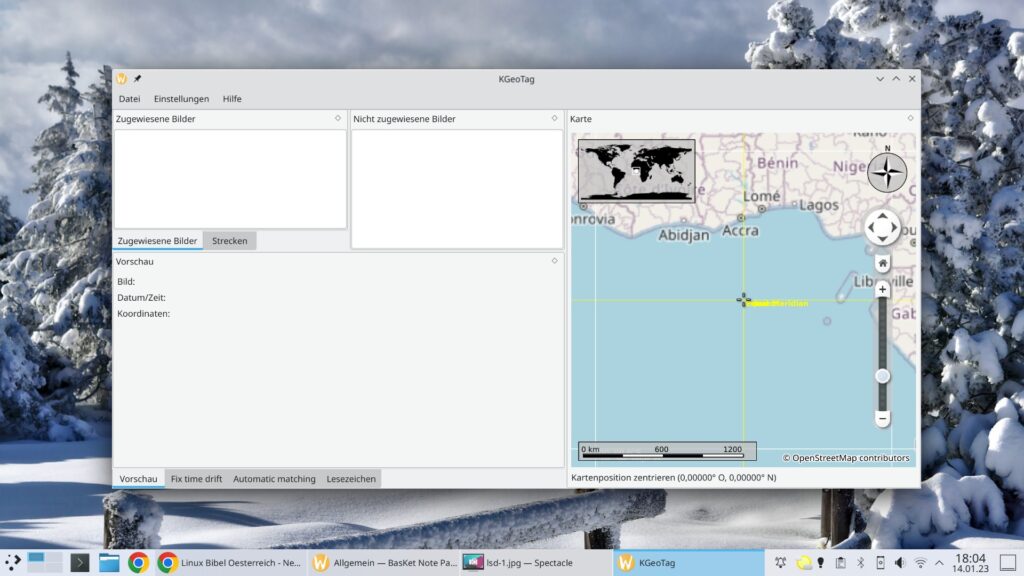
Über das Menü „Datei“ öffnen Sie jetzt einzelne Bilder oder ein ganzes Verzeichnis und fügen diese der Software hinzu, hier können Sie auch GPS-Tracks einfügen:
Jetzt können Sie den Fotos Geo-Informationen über verschiedene Arten hinzufügen – etwa indem Sie diese aus der Zwischenablage ziehen oder auch manuell (etwa einfach von Google Maps per Rechtsklick in die Karte beziehen):
Und schon zeigt die Software die Bilder auf der Karte an.
Erstveröffentlichung: Sa 14. Jan 2023, 18:15
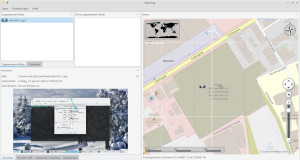
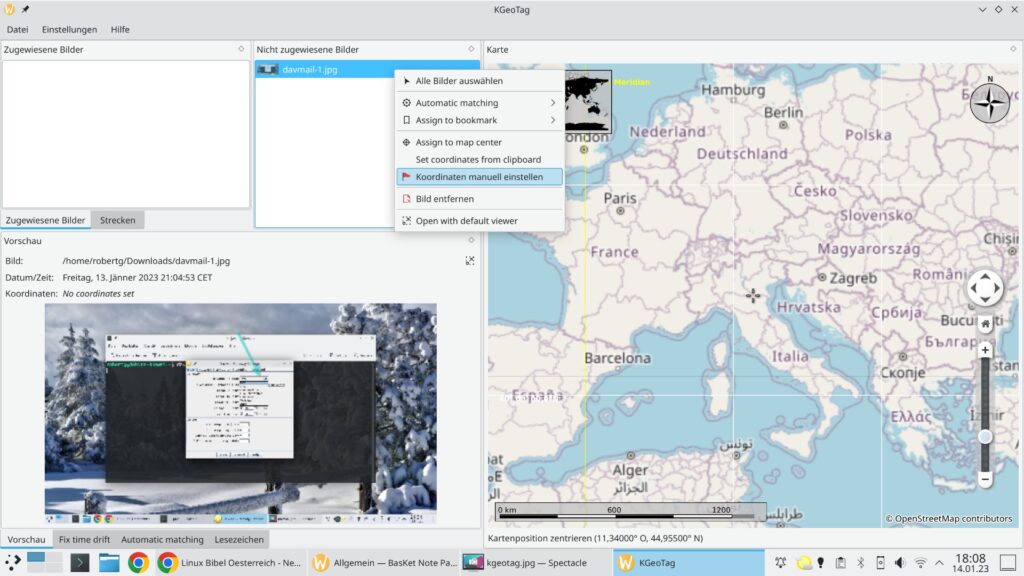
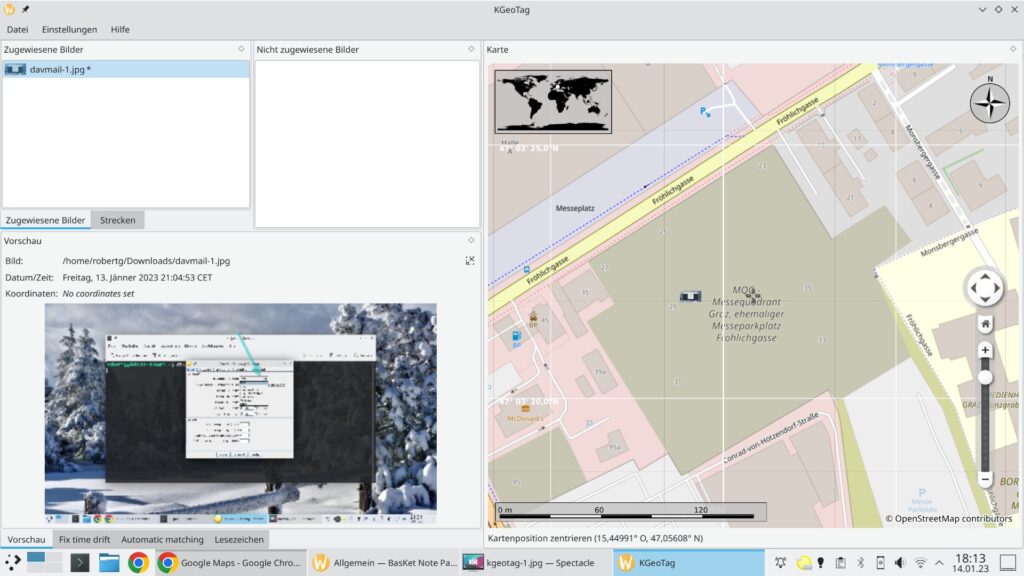


Noch keine Reaktion